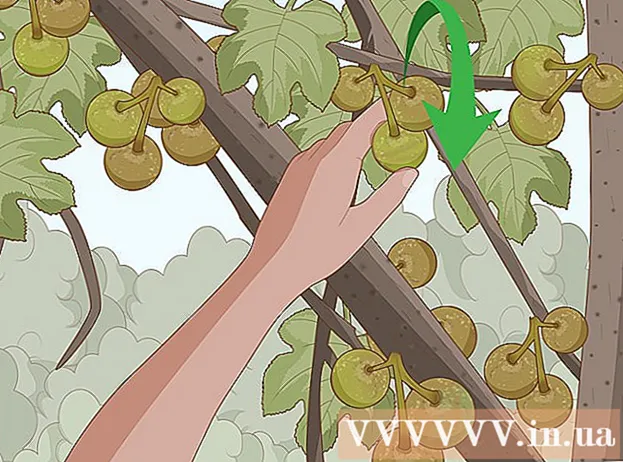Autor:
Frank Hunt
Erstelldatum:
14 Marsch 2021
Aktualisierungsdatum:
1 Juli 2024

Inhalt
- Schreiten
- Teil 1 von 4: Erstellen Sie ein Konto
- Teil 2 von 4: Verstehen, wie Zunder funktioniert
- Teil 3 von 4: Verwalten Ihrer Einstellungen
- Teil 4 von 4: Profile durchsuchen
- Tipps
- Warnungen
In diesem Artikel erfahren Sie, wie Sie Tinder verwenden, die Dating-App, mit der Sie ein für Sie geeignetes Datum finden können. Um Tinder richtig zu verwenden, müssen Sie zuerst die App installieren und ein Konto erstellen. Sobald Ihr Konto eingerichtet ist und Sie mit der Plattform und ihren Einstellungen ein wenig vertraut sind, werden Sie in kürzester Zeit mit Benutzern in Kontakt treten, die über Tinder möglicherweise übereinstimmen.
Schreiten
Teil 1 von 4: Erstellen Sie ein Konto
 Laden Sie Tinder herunter. Wenn Sie ein iPhone haben, können Sie Tinder aus dem App Store herunterladen. Die Version für Android finden Sie im Google Play Store.
Laden Sie Tinder herunter. Wenn Sie ein iPhone haben, können Sie Tinder aus dem App Store herunterladen. Die Version für Android finden Sie im Google Play Store.  Zunder öffnen. Sie erkennen die App an der weißen Flamme.
Zunder öffnen. Sie erkennen die App an der weißen Flamme. 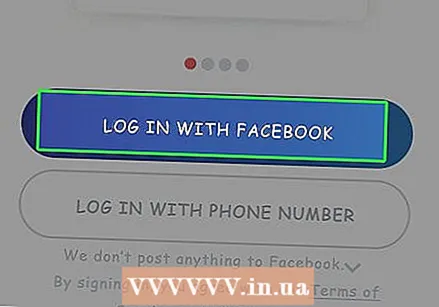 Tippen Sie auf MIT FACEBOOK ANMELDEN. Diese blaue Schaltfläche befindet sich am unteren Bildschirmrand.
Tippen Sie auf MIT FACEBOOK ANMELDEN. Diese blaue Schaltfläche befindet sich am unteren Bildschirmrand. - Um Tinder nutzen zu können, benötigen Sie die Facebook-App und ein aktives Facebook-Konto.
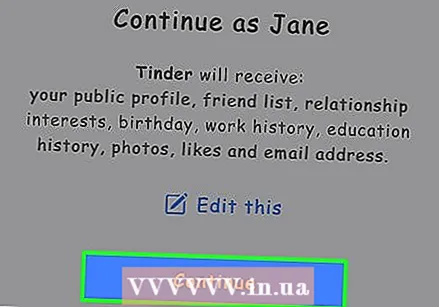 Tippen Sie auf OK wenn gefragt. Dadurch erhält Tinder Zugriff auf Ihre Facebook-Daten.
Tippen Sie auf OK wenn gefragt. Dadurch erhält Tinder Zugriff auf Ihre Facebook-Daten. - Wenn Ihre Facebook-Anmeldeinformationen nicht auf Ihrem Gerät gespeichert sind, müssen Sie zuerst die E-Mail-Adresse und das Passwort eingeben, die Sie für Facebook verwenden.
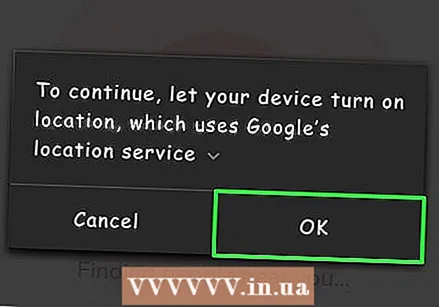 Wenn Sie dazu aufgefordert werden, tippen Sie auf Erlauben. Dadurch werden die Ortungsdienste für Tinder aktiviert.
Wenn Sie dazu aufgefordert werden, tippen Sie auf Erlauben. Dadurch werden die Ortungsdienste für Tinder aktiviert. - Zunder funktioniert nur, wenn Sie die Ortungsdienste eingeschaltet lassen.
 Entscheiden Sie, ob Sie Benachrichtigungen erhalten möchten oder nicht. Entweder tippen Ich möchte Benachrichtigungen erhaltenoder wählen Sie, nicht fortzufahren NICHT JETZT tippen. Sobald Sie dies tun, wird Ihr Zunderprofil basierend auf Ihren Facebook-Kontoinformationen erstellt.
Entscheiden Sie, ob Sie Benachrichtigungen erhalten möchten oder nicht. Entweder tippen Ich möchte Benachrichtigungen erhaltenoder wählen Sie, nicht fortzufahren NICHT JETZT tippen. Sobald Sie dies tun, wird Ihr Zunderprofil basierend auf Ihren Facebook-Kontoinformationen erstellt. - Die Verwendung von Tinder ist kostenlos. Wenn Sie jedoch auf zusätzliche Funktionen zugreifen möchten, können Sie Tinder Gold später jederzeit erwerben.
Teil 2 von 4: Verstehen, wie Zunder funktioniert
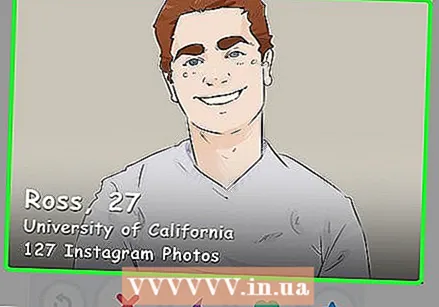 Schauen Sie sich die Zunder-Seite an. In der Mitte der Seite wird ein Bild angezeigt. Dies ist das Profil eines anderen Tinder-Benutzers in Ihrer Nähe.
Schauen Sie sich die Zunder-Seite an. In der Mitte der Seite wird ein Bild angezeigt. Dies ist das Profil eines anderen Tinder-Benutzers in Ihrer Nähe.  Schauen Sie sich die Schaltflächen am unteren Bildschirmrand an. Mit diesen Schaltflächen können Sie mit den Profilen anderer Personen kommunizieren. Diese Schaltflächen führen von links nach rechts Folgendes aus:
Schauen Sie sich die Schaltflächen am unteren Bildschirmrand an. Mit diesen Schaltflächen können Sie mit den Profilen anderer Personen kommunizieren. Diese Schaltflächen führen von links nach rechts Folgendes aus: - Rückgängig machen - Durch Tippen auf diesen gelben Pfeil können Sie Ihren letzten Wisch rückgängig machen. Dazu müssen Sie zuerst Tinder Plus abonnieren.
- Ich mag nicht - Tippen Sie auf dieses rote Kreuz (X.), um anzuzeigen, dass Ihnen ein bestimmtes Profil nicht gefällt. Sie können dazu auch von rechts nach links über ein Profil streichen.
- Boost - Mit diesem lila Blitz können Sie die Sichtbarkeit Ihres Profils für eine halbe Stunde verbessern. Sie haben Anspruch auf einen kostenlosen Boost pro Monat.
- Ich mag das - Mit diesem grünen herzförmigen Symbol können Sie anzeigen, dass Sie ein Profil mögen, sodass Sie eine Übereinstimmung mit dieser Person herstellen können, wenn sie Ihr Profil auch mag. Sie können dazu auch in einem Profil von links nach rechts wischen.
- Das gefällt mir sehr gut - Damit können Sie angeben, dass Ihnen ein Profil wirklich gefällt, und dem Benutzer mitteilen, dass Ihnen sein Profil gefallen hat. Sie haben Anspruch auf drei kostenlose Super-Likes pro Monat. Sie können dies auch tun, indem Sie im Profil einer Person von unten nach oben wischen.
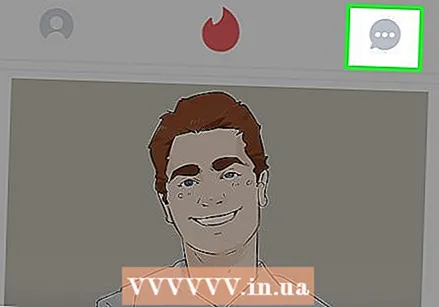 Zeigen Sie Ihre Nachrichten in Tinder an. Tippen Sie dazu auf die Sprechblase in der oberen rechten Ecke des Bildschirms. Sie sehen dann alle Gespräche, die Sie mit Ihren Übereinstimmungen geführt haben.
Zeigen Sie Ihre Nachrichten in Tinder an. Tippen Sie dazu auf die Sprechblase in der oberen rechten Ecke des Bildschirms. Sie sehen dann alle Gespräche, die Sie mit Ihren Übereinstimmungen geführt haben. 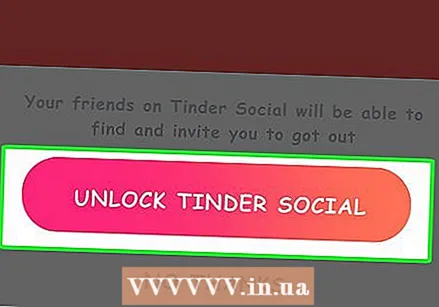 Schalten Sie Tinder in den sozialen Modus. Tinder ist in erster Linie eine Dating-App. Wenn Sie jedoch auf den Schieberegler oben in der Mitte des Bildschirms tippen, können Sie in den platonischeren Modus von Tinder wechseln.
Schalten Sie Tinder in den sozialen Modus. Tinder ist in erster Linie eine Dating-App. Wenn Sie jedoch auf den Schieberegler oben in der Mitte des Bildschirms tippen, können Sie in den platonischeren Modus von Tinder wechseln.  Tippen Sie auf das Profilsymbol. Es ist ein Puppensymbol in der oberen linken Ecke des Bildschirms. Dadurch wird Ihr Profil geöffnet und mithilfe der verschiedenen Optionen eingerichtet.
Tippen Sie auf das Profilsymbol. Es ist ein Puppensymbol in der oberen linken Ecke des Bildschirms. Dadurch wird Ihr Profil geöffnet und mithilfe der verschiedenen Optionen eingerichtet.
Teil 3 von 4: Verwalten Ihrer Einstellungen
 Tippen Sie auf DIE EINSTELLUNGEN. Tippen Sie dazu auf das Zahnrad auf Ihrem Profilbildschirm. So öffnen Sie die Einstellungen von Tinder.
Tippen Sie auf DIE EINSTELLUNGEN. Tippen Sie dazu auf das Zahnrad auf Ihrem Profilbildschirm. So öffnen Sie die Einstellungen von Tinder.  Überprüfen Sie die Einstellungen unter "ENTDECKEN". Diese Einstellungen bestimmen die Art der Profile, die beim Durchsuchen von Tinder angezeigt werden.
Überprüfen Sie die Einstellungen unter "ENTDECKEN". Diese Einstellungen bestimmen die Art der Profile, die beim Durchsuchen von Tinder angezeigt werden. - Standort (iPhone), Swipe in (Android): Ändern Sie hier Ihren aktuellen Standort.
- Maximale Entfernung (iPhone), Suchentfernung (Android): Erhöhen oder verringern Sie den Radius für die Suche nach Übereinstimmungen hier.
- Geschlecht (iPhone), Show me (Android): Wählen Sie hier das Geschlecht, an dem Sie interessiert sind. Derzeit bietet Tinder nur die folgenden Optionen: Männer, Frauen und Männer und Frauen.
- Altersgruppe (iPhone), Alter anzeigen (Android): Erhöhen oder verringern Sie das maximale Alter, an dem Sie interessiert sind.
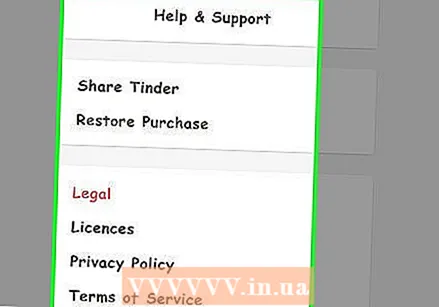 Überprüfen Sie die anderen Einstellungsoptionen. Über dieses Menü können Sie die Einstellungen für die Benachrichtigungen anpassen, die Sie erhalten möchten, die Datenschutzregeln anzeigen oder sich von Tinder abmelden.
Überprüfen Sie die anderen Einstellungsoptionen. Über dieses Menü können Sie die Einstellungen für die Benachrichtigungen anpassen, die Sie erhalten möchten, die Datenschutzregeln anzeigen oder sich von Tinder abmelden. 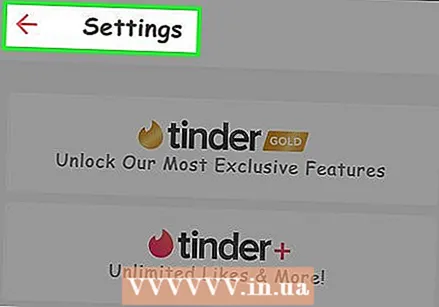 Tippen Sie auf Bereit (iPhone) oder auf
Tippen Sie auf Bereit (iPhone) oder auf 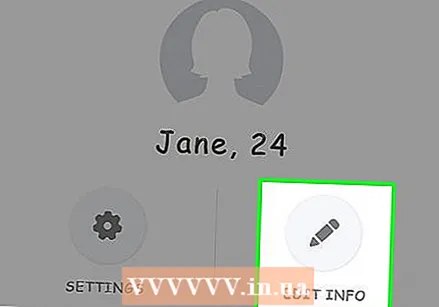 Tippen Sie auf
Tippen Sie auf 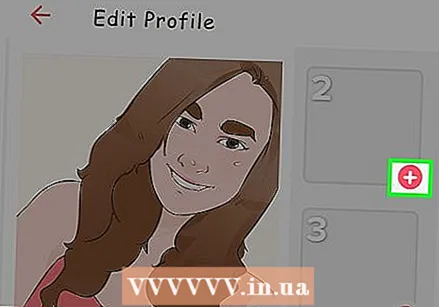 Zeigen Sie Ihre aktuellen Fotos an. Sie befinden sich oben auf der Seite Daten bearbeiten. Hier können Sie verschiedene Dinge tun:
Zeigen Sie Ihre aktuellen Fotos an. Sie befinden sich oben auf der Seite Daten bearbeiten. Hier können Sie verschiedene Dinge tun: - Tippen Sie auf ein Foto und ziehen Sie es in das große Fotofeld, um Ihr Profilfoto zu ersetzen. Dies ist das Foto, das zuerst angezeigt wird.
- Tippen Sie auf X. in der unteren rechten Ecke des Fotos, um es aus Tinder zu entfernen.
- Tippen Sie auf das Pluszeichen (+) in der unteren rechten Ecke eines Fotofelds, um ein Foto von Ihrem Telefon oder von Facebook hochzuladen.
- Sie können auch den Schieberegler der Funktion verwenden Intelligente Fotos Bewegen Sie sich nach rechts und lassen Sie Tinder ein Foto für Sie auswählen.
 Geben Sie eine Profilbeschreibung ein. Dies tun Sie im Feld "Info (Name)".
Geben Sie eine Profilbeschreibung ein. Dies tun Sie im Feld "Info (Name)". - Für Ihre Beschreibung gilt eine maximale Anzahl von 500 Zeichen.
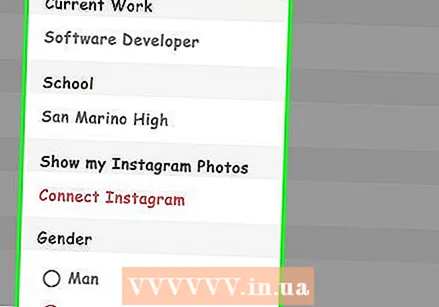 Überprüfen Sie Ihre Profilinformationen. Hier können Sie folgende Aspekte bearbeiten:
Überprüfen Sie Ihre Profilinformationen. Hier können Sie folgende Aspekte bearbeiten: - Derzeitiger Beruf - Tippen Sie darauf, um verschiedene Optionen für Ihren aktuellen Beruf anzuzeigen.
- Schule - Wählen Sie eine Schule aus Ihrem Facebook-Profil oder wählen Sie Nein.
- Meine Musik - Um Ihrem Profil Musik hinzuzufügen, wählen Sie einen Titel aus Spotify.
- Ich bin ein - Wählen Sie ein Geschlecht.
 Tippen Sie auf Bereit (iPhone) oder auf
Tippen Sie auf Bereit (iPhone) oder auf 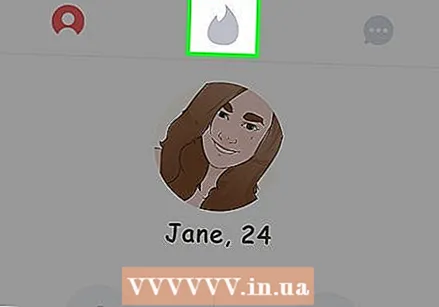 Tippe auf die Flamme. Dieses Symbol befindet sich in der oberen rechten Ecke des Bildschirms. Dadurch kehren Sie zur Hauptseite von Tinder zurück, auf der Sie Übereinstimmungen mit anderen Benutzern herstellen können.
Tippe auf die Flamme. Dieses Symbol befindet sich in der oberen rechten Ecke des Bildschirms. Dadurch kehren Sie zur Hauptseite von Tinder zurück, auf der Sie Übereinstimmungen mit anderen Benutzern herstellen können.
Teil 4 von 4: Profile durchsuchen
 Wischen Sie in einem Profil von links nach rechts, um anzuzeigen, dass es Ihnen gefällt. Sie können auch auf das herzförmige Symbol tippen. Dies zeigt an, dass Ihnen dieses Profil gefällt und dass Sie mit dieser Person übereinstimmen möchten.
Wischen Sie in einem Profil von links nach rechts, um anzuzeigen, dass es Ihnen gefällt. Sie können auch auf das herzförmige Symbol tippen. Dies zeigt an, dass Ihnen dieses Profil gefällt und dass Sie mit dieser Person übereinstimmen möchten.  Wischen Sie in einem Profil von rechts nach links, um anzuzeigen, dass es Ihnen nicht gefällt. Sie können auch auf das Kreuz klicken (X.) zu tippen. Das Profil wird dann nicht mehr in Ihrem Zunder-Feed angezeigt.
Wischen Sie in einem Profil von rechts nach links, um anzuzeigen, dass es Ihnen nicht gefällt. Sie können auch auf das Kreuz klicken (X.) zu tippen. Das Profil wird dann nicht mehr in Ihrem Zunder-Feed angezeigt. 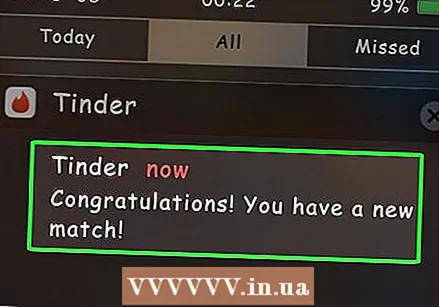 Warten Sie, bis Sie eine Übereinstimmung haben. Wenn du jemanden magst und sie dich auch mögen, hast du ein Match; Sie erhalten dann eine Benachrichtigung und können über Ihre Nachrichten mit der Person sprechen.
Warten Sie, bis Sie eine Übereinstimmung haben. Wenn du jemanden magst und sie dich auch mögen, hast du ein Match; Sie erhalten dann eine Benachrichtigung und können über Ihre Nachrichten mit der Person sprechen. 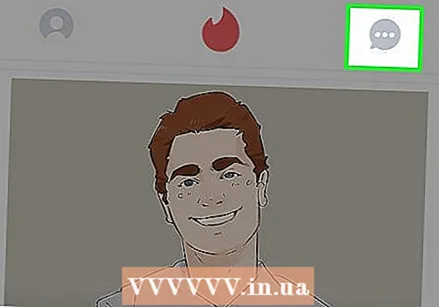 Tippen Sie auf das Nachrichtensymbol. Es befindet sich in der oberen rechten Ecke des Bildschirms.
Tippen Sie auf das Nachrichtensymbol. Es befindet sich in der oberen rechten Ecke des Bildschirms. 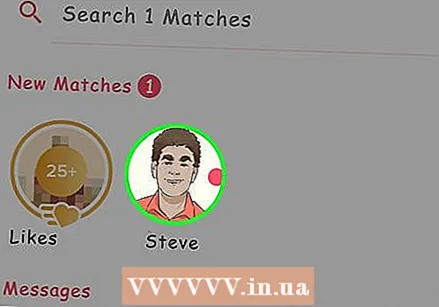 Tippen Sie auf den Namen Ihres Spiels. Sie finden es auf dieser Seite, aber Sie können auch die Suchleiste oben auf der Seite verwenden, um nach einem bestimmten Benutzer zu suchen.
Tippen Sie auf den Namen Ihres Spiels. Sie finden es auf dieser Seite, aber Sie können auch die Suchleiste oben auf der Seite verwenden, um nach einem bestimmten Benutzer zu suchen.  Schreiben Sie eine starke erste Nachricht. Wenn Sie sich mit der anderen Person verbinden, stellen Sie sicher, dass Sie in Ihrer ersten Nachricht nett und selbstbewusst erscheinen, ohne aufdringlich zu sein.
Schreiben Sie eine starke erste Nachricht. Wenn Sie sich mit der anderen Person verbinden, stellen Sie sicher, dass Sie in Ihrer ersten Nachricht nett und selbstbewusst erscheinen, ohne aufdringlich zu sein. - Sagen Sie nicht nur "Hallo"; Schreiben Sie stattdessen etwas wie: "Hey, wie geht es Ihnen heute?"
- Versuchen Sie, sich mit Ihrer ersten Nachricht vom Rest abzuheben.
 Betrachten Sie den anderen. In Tinder vergessen Sie manchmal, dass Sie mit einem anderen Menschen sprechen. Versuchen Sie daher immer, positiv und nett zu bleiben, während Sie mit Ihrem Match kommunizieren, und ihn oder sie zu respektieren.
Betrachten Sie den anderen. In Tinder vergessen Sie manchmal, dass Sie mit einem anderen Menschen sprechen. Versuchen Sie daher immer, positiv und nett zu bleiben, während Sie mit Ihrem Match kommunizieren, und ihn oder sie zu respektieren.
Tipps
- Verwenden Sie Tinder lieber nicht, wenn Sie im Urlaub sind. Wenn Sie nicht zu Hause sind, können standortbezogene Übereinstimmungen in Ihrem Konto gespeichert werden, auch wenn Sie wieder zu Hause sind.
Warnungen
- Wenn Sie sich unangemessen verhalten oder Personen belästigen, kann Ihr Konto gesperrt werden.